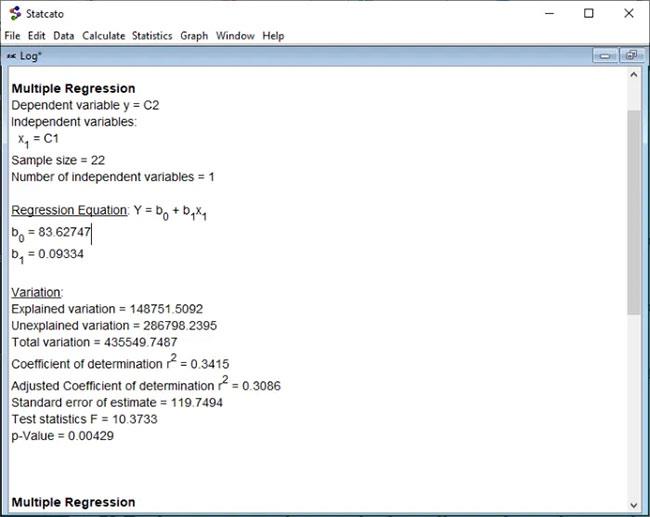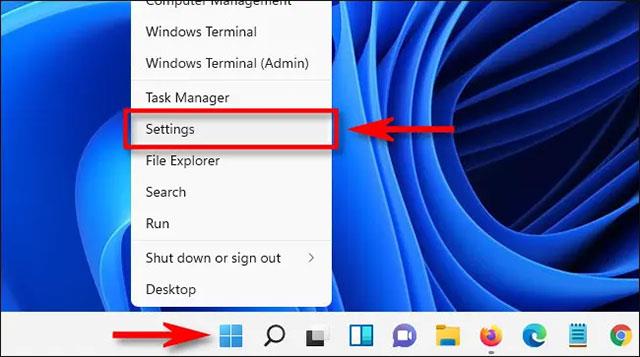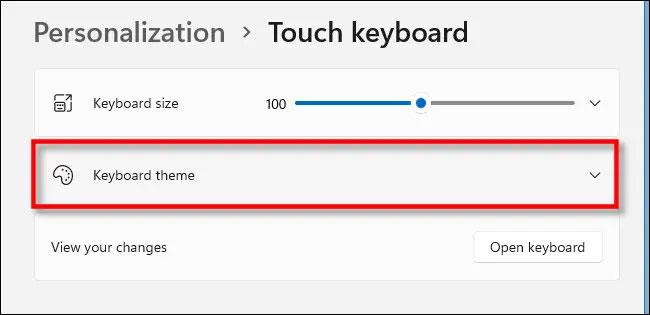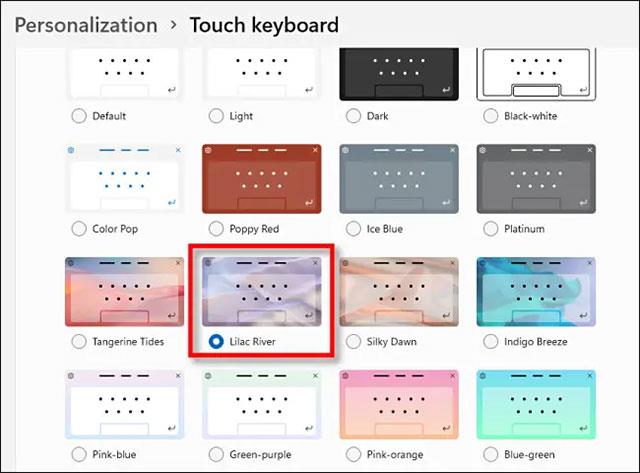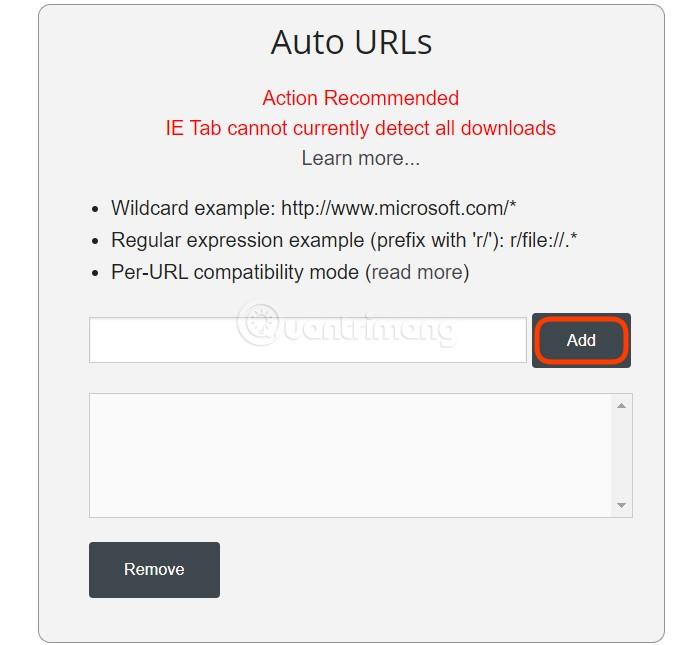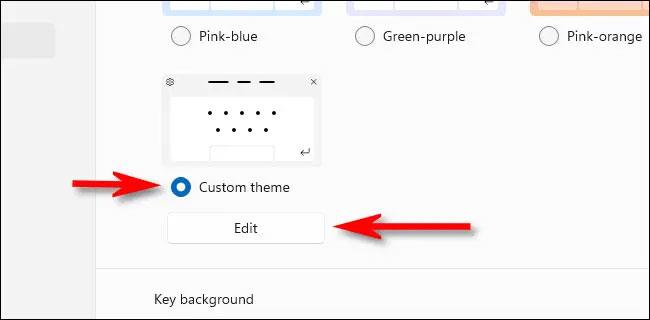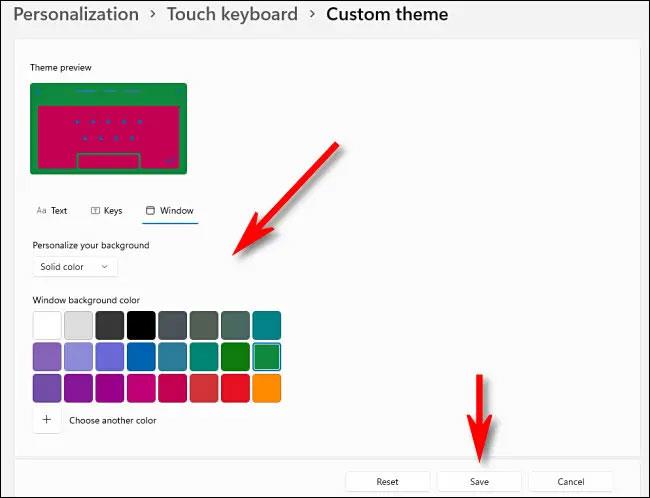Svipað og fyrri Windows útgáfur, Windows 11 styður samt sýndarlyklaborð (snertilyklaborð). Þessi eiginleiki gerir notendum kleift að setja inn gögn auðveldlega á snertiskjáinn eða nota það sem valkost við venjulegt lyklaborð þegar þörf krefur.
Ef þú notar oft Windows sýndarlykla geturðu gert upplifun þína nýja og áhugaverðari með því að breyta þema og bakgrunnslit lyklaborðsins og gefa því nýtt, litríkt útlit.
Breyttu Windows 11 sýndarlyklaborðsþema
Á heildina litið er ekki flókið að breyta bakgrunnslit sýndarlykils á Windows 11.
Fyrst skaltu opna Windows Stillingar appið með því að ýta á Windows + i takkasamsetninguna . Eða þú getur hægrismellt á Start hnappinn neðst í vinstra horninu á skjánum og valið „ Stillingar “ í valmyndinni sem birtist.
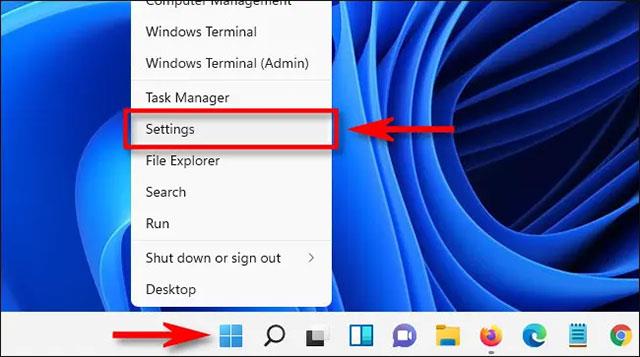
Í stillingarglugganum, smelltu á „ Persónustilling “ á listanum til vinstri, líttu síðan til hægri og veldu „ Snertilyklaborð “.
Í snertilyklaborðsstillingarviðmótinu, smelltu á " Lyklaborðsþema " til að stækka þemavalmyndina.
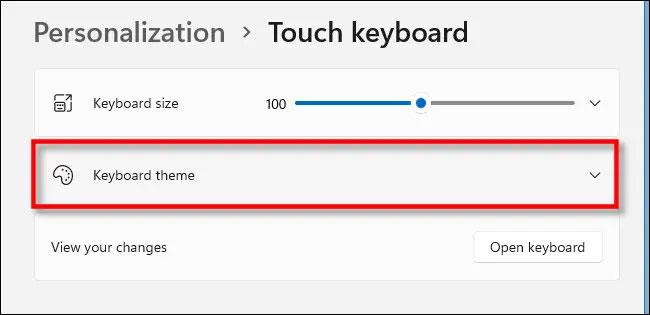
Þú munt nú sjá lista yfir mismunandi lyklaborðsþemu sem þú getur valið úr. Þeir eru allt frá einföldum og litríkum til unglegra og fjörugra... Veldu þema sem þér líkar og smelltu á það.
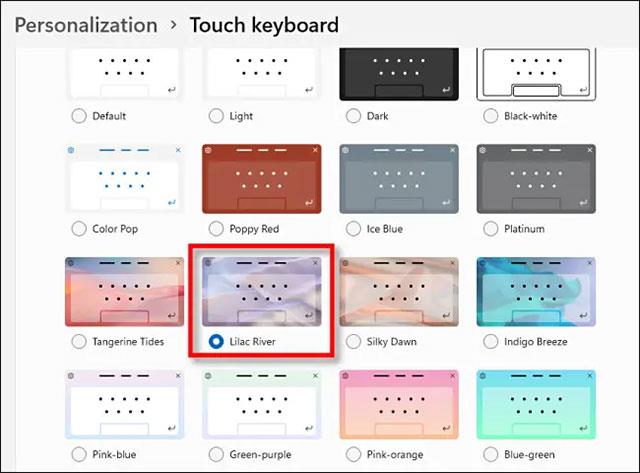
Næst geturðu skoðað útlit nýja þemunnar með því að ýta á snertilyklaborðstáknið á verkstikunni eða fara í Sérstillingar > Snertilyklaborð og ýta á „ Sýna lyklaborð “ hnappinn.
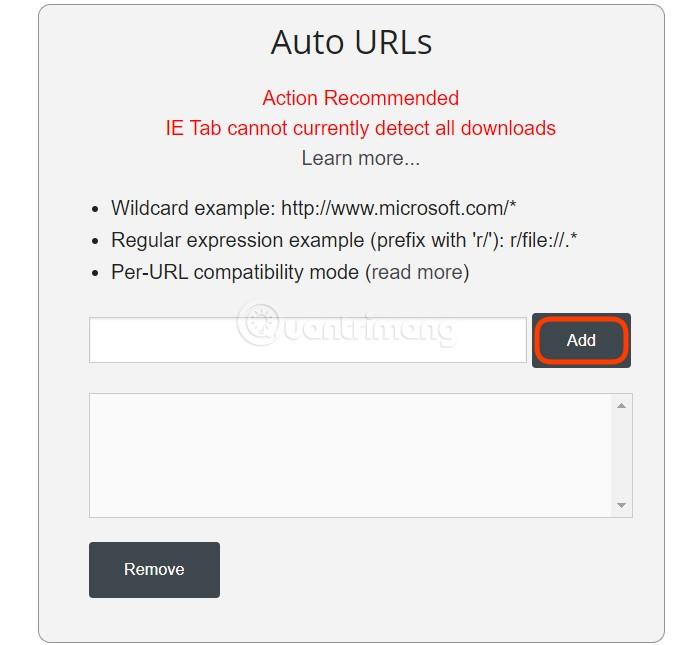
Svo lyklaborðið þitt hefur nýtt þema. Að auki geturðu einnig stillt sérsniðna liti á snertilyklaborðinu. Gerðu þetta með því að smella á „ Sérsniðið “ af þemalistanum og smella síðan á „ Breyta “.
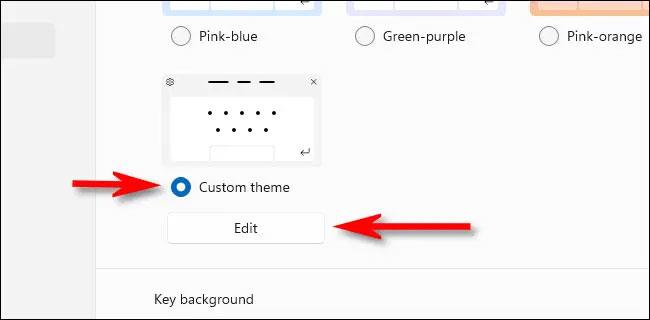
Á sérsniðnu þema klippiskjánum geturðu valið sérsniðna liti fyrir lyklaborðstexta, lyklatexta og lyklaborðsglugga. Þú getur jafnvel notað sérsniðna myndskrána þína sem bakgrunn fyrir lyklaborðsgluggann.
Notaðu flipana rétt fyrir neðan „ Forskoðun þema “ til að skipta á milli þessara hluta á meðan þú klippir, veldu síðan litamöguleikana sem þú vilt. Þegar þú ert búinn skaltu smella á " Vista ".
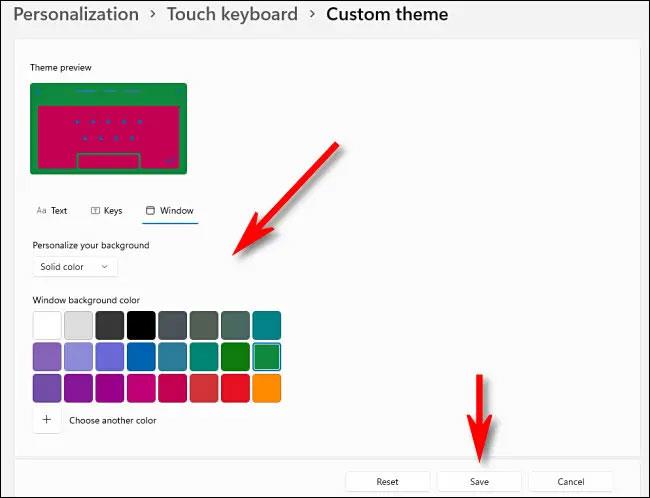
Lokaðu núna stillingum og njóttu nýju sýndarlyklaborðsupplifunar þinnar!